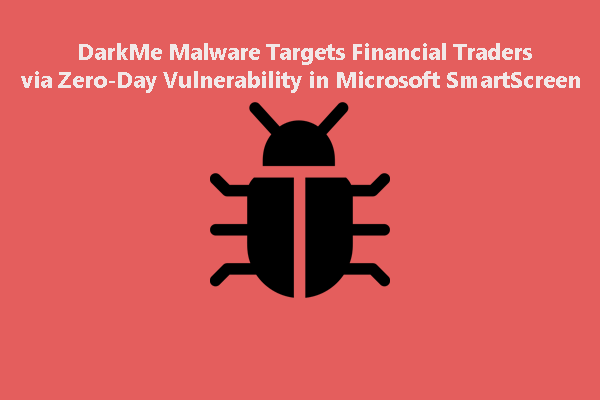Исправить сбой обновления Windows 11 с ошибкой загрузки 0x80070002
Некоторые пользователи сообщают, что при загрузке обновлений Windows 11 они сталкиваются с сообщением «Ошибка обновления Windows 11 с ошибкой загрузки 0x80070002». Этот пост от MiniTool поможет вам исправить ошибку обновления Windows 11 0x80070002.
При попытке загрузить и установить обновления Windows 11 вы можете получить сообщение об ошибке загрузки обновления Windows 11 с кодом 0x80070002. Существует несколько причин ошибки обновления Windows 11 0x80070002:
- Повреждены или отсутствуют системные файлы
- Здесь не достаточно места
- Конфликт между аппаратными устройствами
- …
Пробная версия MiniTool ShadowMakerНажмите, чтобы загрузить100% чисто и безопасно
Теперь давайте посмотрим, как исправить код ошибки 0x80070002 в обновлении Windows 11.
Исправление 1. Запустите средство устранения неполадок Центра обновления Windows.
Средство устранения неполадок Центра обновления Windows — это встроенный инструмент Windows 11/10, который позволяет обнаруживать и исправлять ошибки, связанные с поврежденными обновлениями или другими проблемами обновления Windows. Итак, вы можете попробовать запустить средство устранения неполадок, чтобы исправить проблему «Ошибка обновления Windows 11 0x80070002». Вот учебник.
1. Нажмите Окна + Я открыть Настройки приложение.
2. Перейти к Система > нажмите Устранение неполадок.
3. Нажмите Другие средства устранения неполадок чтобы развернуть все средства устранения неполадок, а затем нажмите Бегать сразу после Центр обновления Windows раздел.
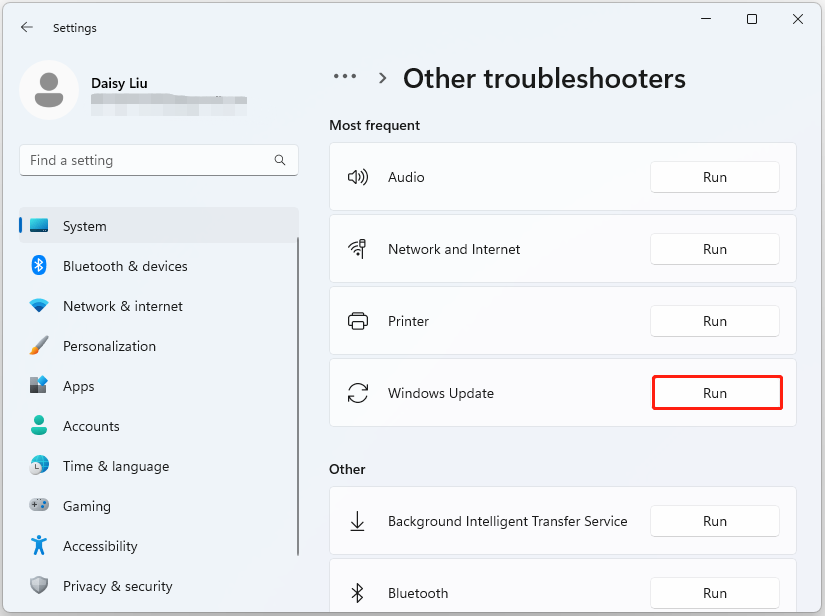
Исправление 2. Отрегулируйте настройки даты и времени.
Затем вы можете попытаться настроить время и данные вручную, чтобы избавиться от проблемы «невозможно загрузить Windows 11, ошибка 0x80070002». Следуйте инструкциям ниже:
1. Нажмите кнопку Окна + Я клавиши одновременно, чтобы открыть Настройки приложение.
2. Нажмите Время и язык на левой боковой панели и нажмите Дата и время.
3. Затем включите Установить время автоматически вариант и Установить часовой пояс автоматически вариант.
Исправление 3. Запустите SFC и DISM.
Наличие поврежденных системных файлов в Windows также может привести к появлению кода ошибки 0x80070002 в обновлении Windows 11. Чтобы их восстановить, попробуйте программу проверки системных файлов. Запуск этой служебной программы командной строки сканирует весь компьютер на наличие устаревших файлов и восстанавливает их.
1. Введите cmd в Поиск поле, а затем щелкните правой кнопкой мыши поле Командная строка приложение и выберите Запустить от имени администратора.
2. Введите СФЦ /сканноу команду в командной строке с повышенными правами. Сканирование этого процесса может занять много времени, пожалуйста, подождите терпеливо.
3. Если сканирование SFC не работает, попробуйте выполнить приведенные ниже команды в окне командной строки с повышенными привилегиями.
- Dism/Online/Cleanup-Image/CheckHealth
- Dism/Online/Cleanup-Image/ScanHealth
- Dism/Online/Cleanup-Image/RestoreHealth
Исправление 4: удалить папку распространения программного обеспечения
Если какой-либо из файлов в папке «Распространение программного обеспечения» неисправен, вы также легко столкнетесь с ошибкой обновления Windows 11 0x80070002. В этом случае вы можете попробовать удалить файлы из этой папки, чтобы исправить ошибку обновления. Если вы не знаете, как это сделать, вы можете следовать инструкциям в этом посте: Как переименовать или удалить папку распространения программного обеспечения в Windows.
Заключительные слова
В заключение, в этом посте представлено несколько полезных методов исправления сбоя обновления Windows 11 с ошибкой загрузки 0x80070002. Если появляется код ошибки, попробуйте эти методы.